Привет, Хабр! Обновление вышло вчера IntelliJ ИДЕЯ 2021.1 .
Он включает в себя интеграцию с JetBrains Космос , который позволяет использовать любую IDE на платформе IntelliJ для проверки кода: назначать проверки и управлять ими, просматривать и добавлять комментарии, принимать изменения.
Подробно, как это работает, мы объясним в этой статье.

Space предоставляет командам разработчиков удобный способ просматривать код друг друга и обсуждать изменения.
После внесения изменений вы можете попросите одного или нескольких коллег просмотреть ваш код .
Когда вы работаете над функциональной веткой, вы можете повторно объединить ее с базовой веткой непосредственно из Space. Доступ к обзорам кода и мерж-реквестам можно получить из браузера и настольного приложения Space. А теперь ещё и из IDE! Встроенная интеграция между Space и нашими IDE на базе IntelliJ открывает множество новых возможностей, а проверки кода — это лишь первый шаг.
Мы планируем развивать и улучшать эту интеграцию.
видео
Если вы предпочитаете видео, ознакомьтесь с обзором этой функции от Триши Джи: Встроенный плагин Space. до последней версии IntelliJ ИДЕЯ 2021.1 .Для других наших IDE нужен плагин установить вручную.
Прежде чем приступить к проверке кода, войдите в Space из IDE. Это можно сделать в настройках: Инструменты | Космос .
Введите URL-адрес своей организации Space, нажмите Авторизоваться , и ваш браузер по умолчанию попросит вас предоставить доступ из IDE. 
После этого в Получить из VCS Появится список всех проектов и репозиториев в вашей организации Space. Найдите и выберите репозиторий Git, с которого хотите начать, и нажмите Клонировать .

Плагин Space имеет собственное окно, в котором вы можете Посмотреть вакансии в сфере «Автоматизация космоса» .
Плагин также обеспечивает автозаполнение и подсветку синтаксиса для файлов.
.
space.kts
.
Но мы здесь для проверки кода, так что давайте перейдем к делу.
Окно проверки кода
Окно Обзоры космических кодексов открывается из боковой панели или через меню Инструменты | Космос | Обзоры кода .В нем вы увидите все отзывы, относящиеся к текущему проекту.
В окне есть поиск и фильтры.
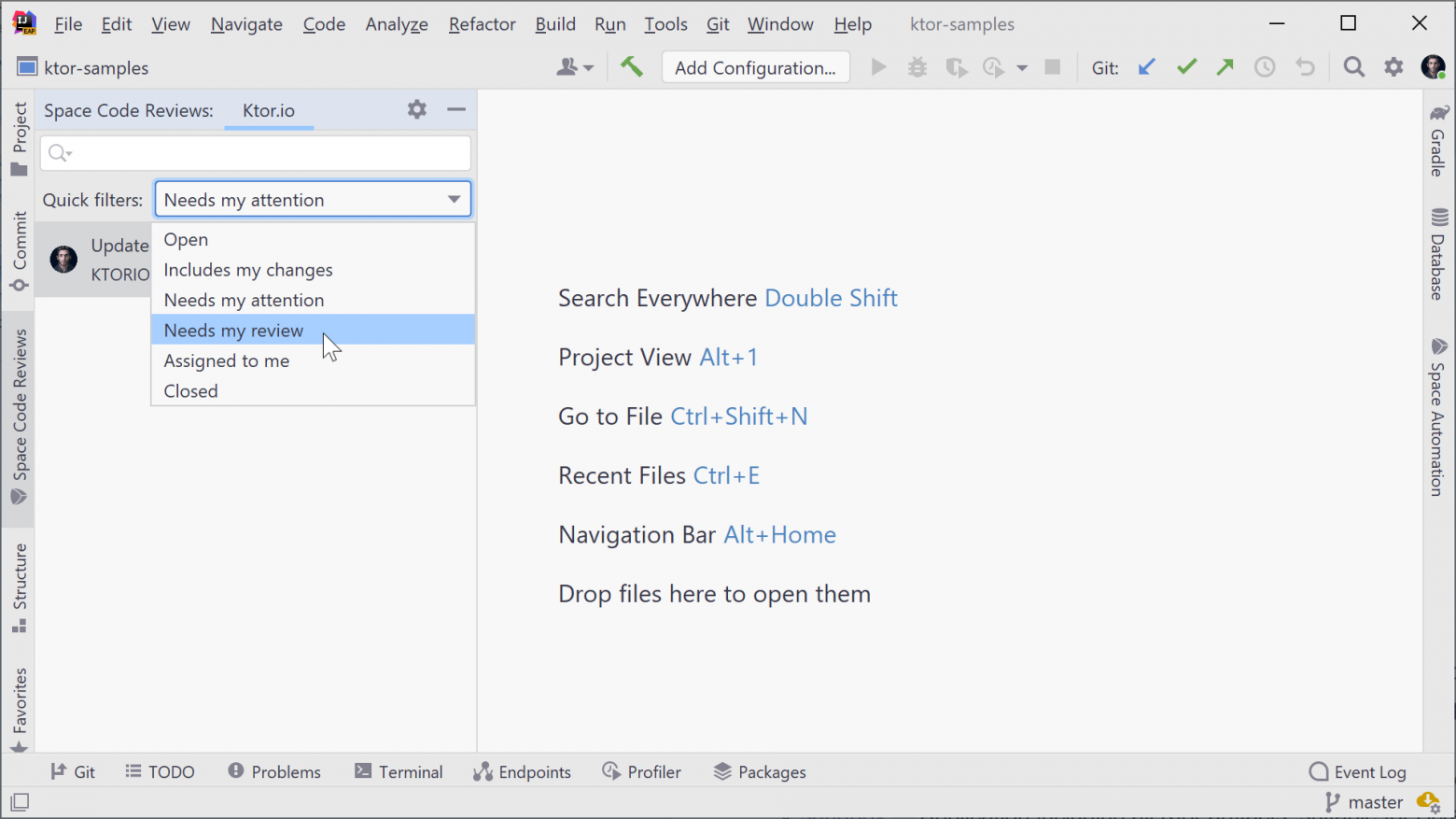
Фильтры помогут вам отсортировать:
- Открытые и закрытые обзоры;
- Отзывы, содержащие ваши изменения;
- Отзывы, требующие вашего внимания;
- Изменения, которые необходимо просмотреть;
- Отзывы назначены вам.
Хронология проверки кода
Из списка отзывов можно перейти к информации о каждом из них.Вы увидите основную информацию об обзоре, например, кто является автором и рецензентом.
Вы можете проверить ветку мерж-реквеста, если хотите иметь код под рукой.
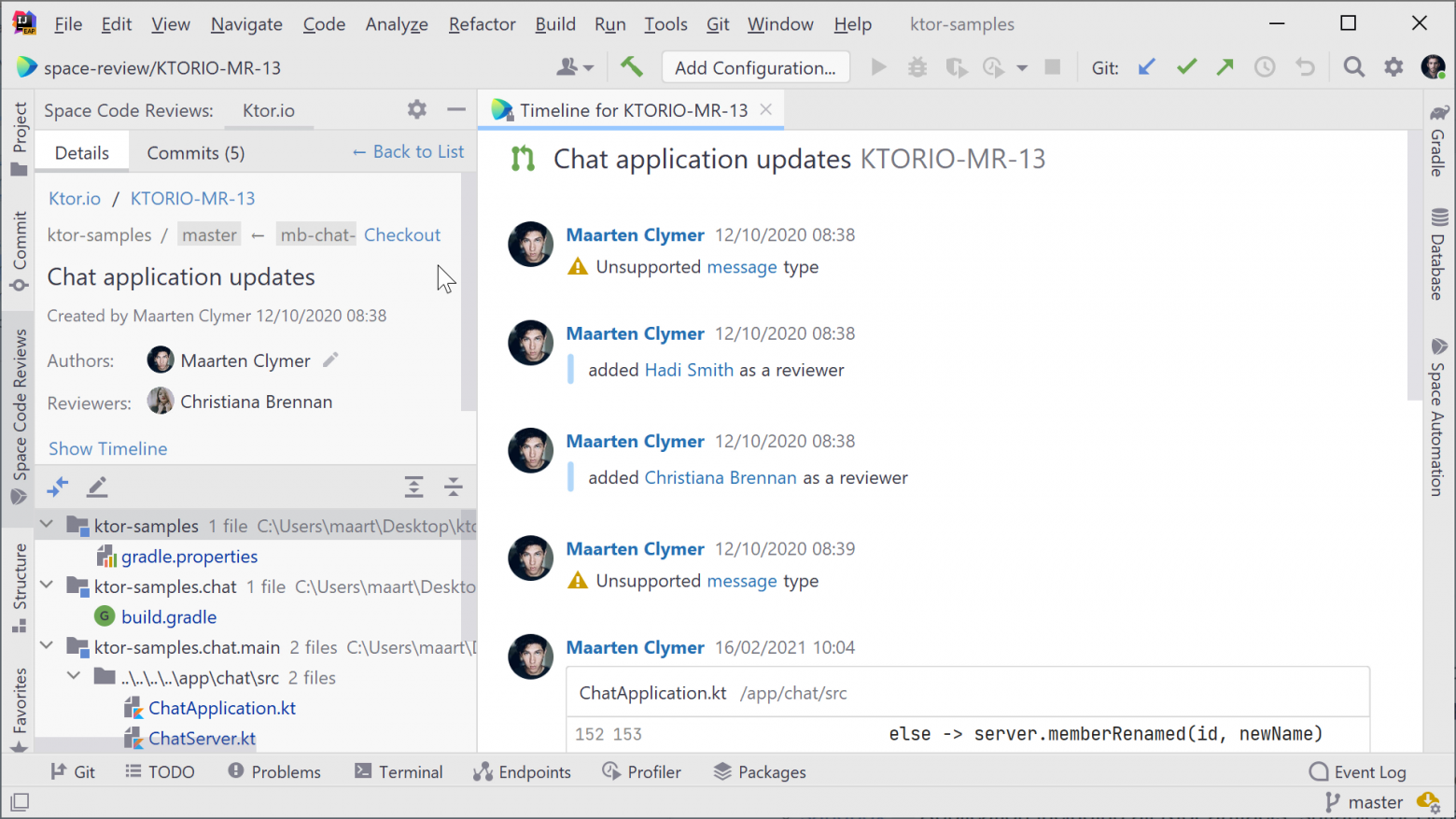
Вы также увидите хронологию обзора со всеми комментариями и изменениями.
Вы можете отвечать на комментарии, добавлять свои и удалять решенные вопросы.
Чаты играют важную роль в космосе.
Комментарии к обзору кода — это тоже чат: оставляйте дополнительные комментарии и отвечайте коллегам в темах.
Все это не выходя из IDE. 
Коллеги, использующие браузер Space или настольное приложение, увидят ваши комментарии прямо в обзоре, если он открыт, или в чате.
Проверка кода в IDE
Открыв обзор в IDE, вы увидите список файлов, которые были добавлены, изменены или удалены.Вы можете открыть их и посмотреть, что изменилось в интерфейс просмотра различий .
Там вы можете оставлять комментарии к любым строкам кода.

Комментарии сохраняются как черновики и публикуются.
только после завершения проверки кода .
При необходимости используйте опцию Опубликовать сейчас чтобы немедленно оставить комментарий.
Примите изменения или дождитесь ответа
Завершив проверку изменений, вы можете завершить этап проверки кода.На вкладке «Подробности» вы можете выбрать:
- Принять изменения , то есть принять изменения, если по вашему мнению с кодом всё в порядке.
- Подождите ответа , то есть дождаться ответа, если вы прочитали изменения, но остались вопросы или есть нерешенные проблемы в коде.

В любом случае этап рассмотрения будет завершен, и ваши комментарии будут опубликованы.
Заключение
Команды выполняют проверку кода по многим причинам.Коллеги могут проверить, является ли новый код понятным, легко читаемым и не имеет ли он серьезных недостатков, прежде чем одобрить слияние с основной веткой.
Теперь вы можете сделать все это прямо в IDE. Плагин Space встроен в IntelliJ ИДЕЯ 2021.1 , а для других наших IDE это может быть установить вручную.
Вы можете бесплатно зарегистрироваться в Space и легко создать зеркало существующего репозитория Git использовать все возможности Space для проверки кода в IntelliJ IDEA. Разумеется, в будущем мы расширим функционал плагина.
Что бы вы хотели в нем увидеть? Расскажите нам об этом в комментариях.
Теги: #программирование #Управление разработкой #Управление проектами #интеграция #проверка кода #плагин #jetbrains space #intellij idea 2021.1 #IntelliJ IDEA 2021.1

-
Вариант Ремонта Компьютера Бронкс, Нью-Йорк
19 Oct, 24 -
2Гис Для Iphone
19 Oct, 24 -
«Никаких Скрытых Платежей», Говорите Вы?
19 Oct, 24


